
콘텐츠
Spotify 재생 목록을 Apple Music으로 전송하는 아주 쉬운 방법이 있습니다. 방법은 다음과 같습니다.
우리는 최근 Spotify 재생 목록을 Apple Music에서 얻는 여러 가지 방법에 대해 이야기했습니다. Apple이 Spotify 음악을 Apple Music으로 마이그레이션 할 수있는 기본 제공 기능이 없기 때문에 쉽지는 않았습니다. .
그러나 새로운 타사 도구가 출시되어 지금까지 보았던 것처럼 쉽게 프로세스를 수행 할 수 있습니다.
이 앱은 Move to Apple Music이라고하며 OS X에서만 사용 가능합니다. 지금까지 최고의 자동화 솔루션이었던 S.t.A.M.P.를 비롯하여 S.t.A.M.P를 사용하여 Spotify 재생 목록을 가져 오는 등 우리가 사용한 다른 솔루션보다 사용하기가 훨씬 쉽습니다. 먼저 .CSV 파일로 재생 목록을 내 보내야하며 실제로 자동화되어 있지 않아야합니다.
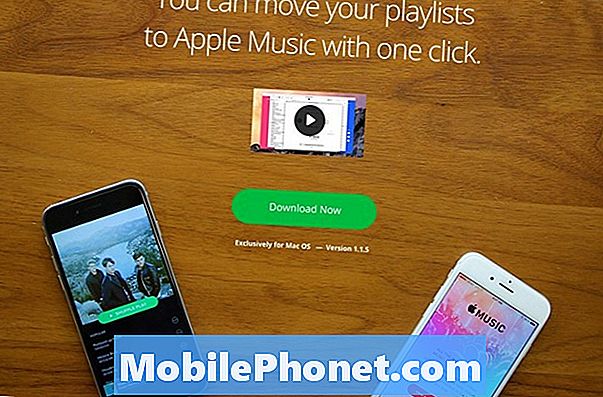
Apple Music으로 이동하면 Spotify 재생 목록을 Apple Music으로 전송하는 과정이 훨씬 쉽고 빠르며 Rdio 재생 목록에서도 작동합니다.
Spotify에서 Apple Music으로 전환하려면 Spotify 재생 목록을 Apple Music으로 쉽게 전송할 수 있습니다.
Spotify 재생 목록을 Apple 음악으로 가져 오기
다시 말하지만, Spotify 재생 목록을 Apple Music으로 전송할 수있는 몇 가지 방법을 이미 살펴 보았습니다. 그러나 가장 쉬운 방법은 Mac으로 다운로드 할 수있는 새로운 Apple Music으로 이동 앱을 사용하는 것입니다.
유감스럽게도 다운로드는 4.99 달러이므로 사용이 무료가 아니지만 Apple 음악에서 재생 목록을 재생성하는 데 몇 시간이 걸린다는 점을 감안할 때 $ 499를 절약하면 시간을 절약 할 수 있습니다. 또한 사용하기 쉬운 무료 대안을 아직 발견하지 못했습니다.
어쨌든 일단 앱을 다운로드하여 설치 한 다음 해고하고 다음 단계를 따르십시오.
앱을 시작할 때 가장 먼저 보이는 것은 Spotify 또는 Rdio를 선택하는 옵션입니다. Spotify를 사용하고 있으므로 Spotify를 선택합니다.

그런 다음 앱이 내 재생 목록에 액세스하는 방식 인 Spotify 계정에 로그인합니다. 하지만 앱이 귀하의 Spotify 계정 자격을 유지하거나 알지 못한다고 걱정하지 마십시오.
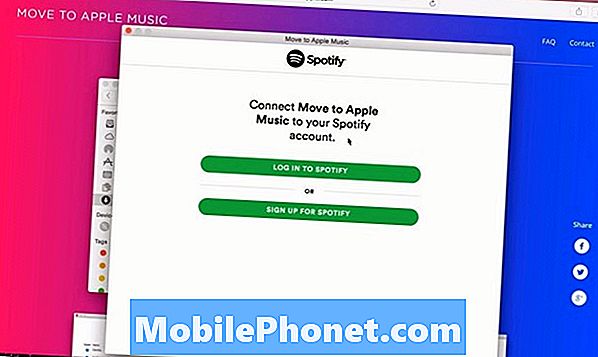
거기에서 앱은 귀하의 Spotify 재생 목록을 보여 주며 표시된 재생 목록을 선택 취소하거나 체크 할 수 있습니다. 재생 목록 선택을 마쳤 으면를 클릭하십시오. 다음 것.
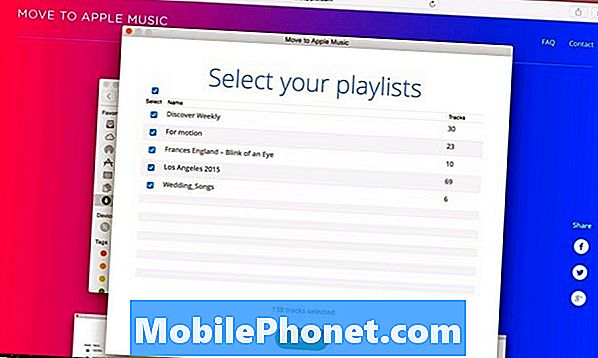
다음 부분은 조금 이상하지만, 앱이 iTunes에 액세스하고 Spotify에서 재생 목록을 Apple Music으로 전송하게 만드는 요소입니다.
클릭하여 시작하십시오.세션 캡처 Apple 뮤직 앱으로 이동 한 다음 iTunes를 엽니 다. 거기에서 노래의 오른쪽에있는 하트 아이콘을 클릭하면 iTunes 보관함에있는 노래를 "좋아"할 수 있습니다. 이 기능을 사용하려면 여러 곡을 좋아해야 할 수도 있지만, Apple Music으로 이동 앱에 큰 "예!"가 표시되어야합니다. 딸깍 하는 소리 다음 것 다음 화면으로 이동합니다.
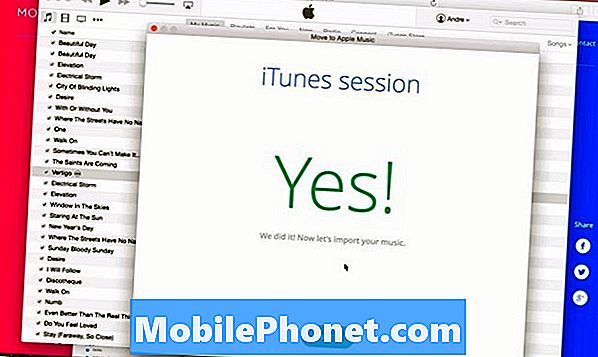
이제 Spotify 재생 목록이 Apple Music으로 전송되기 시작합니다. 몇 곡의 노래와 재생 목록이 있는지에 따라이 과정에 다소 시간이 걸릴 수 있으므로 잠시 앉아서 긴장을 풀어보세요.
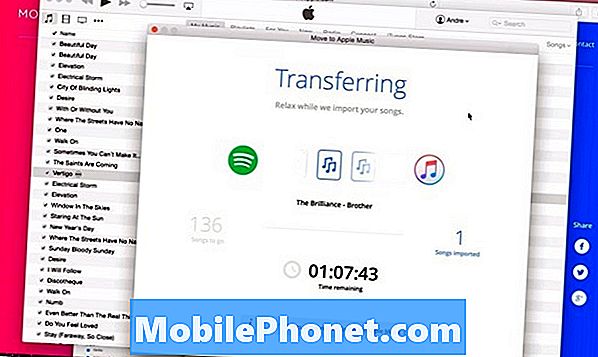
하단에는 "X 곡을 Apple 음악에서 찾을 수 없습니다."라는 메시지가 표시 될 수 있습니다. Apple Music에서는 사용할 수없는 Spotify 노래가 있기 때문에 노래가 이전에서 제외되므로, 운수 나쁘게. 그러나 전송하는 대부분의 노래는 Apple Music에서 사용할 수 있으므로 Apple 음악 스트리밍 서비스에서 듣는 노래는 대다수입니다.


